Užijte si Lomotif No Watermark pomocí spolehlivých odstraňovačů vodoznaků
Lomotif je webová stránka, která hostí sbírku hudebních videí a GIFů. Kromě toho funguje jako video editor se širokou škálou editačních nástrojů a efektů, aby byl video obsah zábavný. Díky skvělé práci jeho vývojářů upravují videa pomocí tohoto programu miliony uživatelů, zejména dospívajících a dětí.
Navzdory tomu je mnoho uživatelů zklamaných, protože to zanechává vodoznak na videích, která jste upravovali. To je způsob, jakým Lomotif umožňuje lidem rozpoznat, že video je vytvořeno pomocí jejich nástroje. Na druhou stranu lidé chtějí odstraňte vodoznak Lomotif takže nezakryje část videa. Proto si přečtěte příspěvek, pokud se chcete naučit zbavit se vodoznaku z vašich videí.
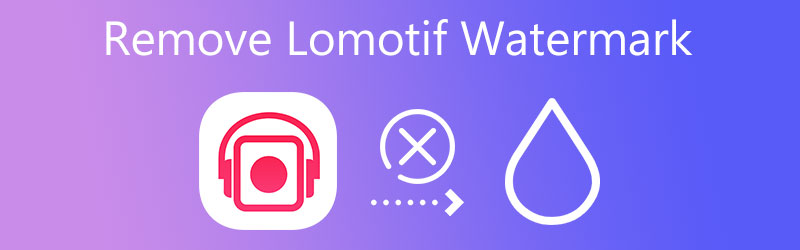

Část 1. Jak odstranit vodoznak Lomotif
Mnoho programů vám může pomoci využívat aplikace jako Lomotif bez vodoznaku. Ne všechny však poskytují efektivní a efektivní výsledky. Abychom vám zjednodušili práci, shromáždili jsme spolehlivé nástroje, které vám v této situaci výrazně pomohou. Bez dalších okolků se podívejte na doporučené aplikace níže.
1. Vidmore Video Converter
Ať už jde o statický nebo pohyblivý vodoznak, Video Converter Vidmore vám ji pomůže odstranit s velkou lehkostí. Navíc můžete nastavit dobu trvání pohyblivých vodoznaků, které se objeví jinde ve videu. Kromě toho může také vybrat a odstranit více vodoznaků z videa a změnit velikost pole pro výběr videa tak, aby pokryl celý vodoznak.
Kromě toho je nástroj dodáván s přidanými funkcemi pro vylepšení vašich videí. Můžete jej použít k otočení, oříznutí a přidání vodoznaků, titulků, efektů a filtrů. Kromě toho mohou uživatelé upravit výstup videa a umožnit vám přístup k rozlišení videa, snímkové frekvenci a nastavení zvuku. Na druhou stranu je zde podrobný postup pro jak odstranit vodoznak Lomotif z videa.
- Nabízí širokou škálu nástrojů pro úpravu videa.
- Podpora mnoha video formátů.
- K dispozici jsou přidané editační funkce.
- Nastavte dobu trvání vodoznaku.
- Změňte velikost a polohu vodoznaku.

Krok 1. Získejte program a nainstalujte jej
Pěkně popořádku. Stáhněte si program kliknutím na Stažení zdarma tlačítka nahoře. Ujistěte se, že jste vybrali odkaz ke stažení podle operačního systému vašeho počítače. Poté program obejděte, abyste se seznámili s jeho rozhraním.
Krok 2. Importujte video Lomotif
Po dokončení přejděte na kartu Toolbox a vyberte Odstraňovač video vodoznaku volba. Poté stiskněte Plus v zobrazeném okně a vyberte video, které chcete upravit, ze složky vašeho zařízení.
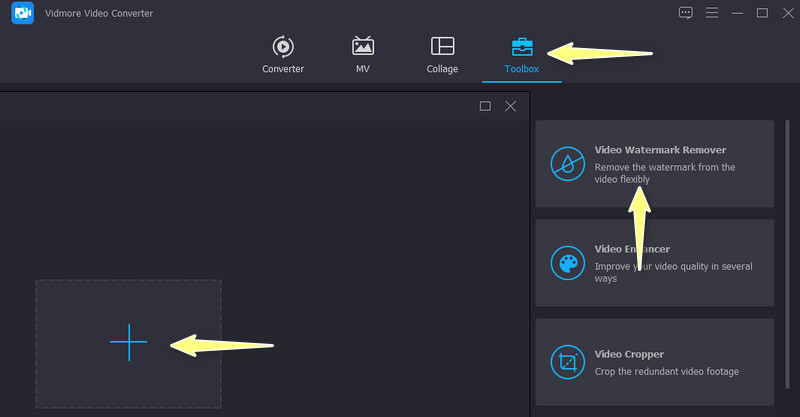
Krok 3. Odstraňte vodoznak Lomotif
Po úspěšném nahrání videa se dostanete do editačního okna. Klikněte na Přidejte oblast pro odstranění vodoznakua v okně náhledu se objeví výběrové pole. Poté umístěte výběrové pole do oblasti vodoznaku a měli byste vidět, jak vodoznak Lomotif zmizí.
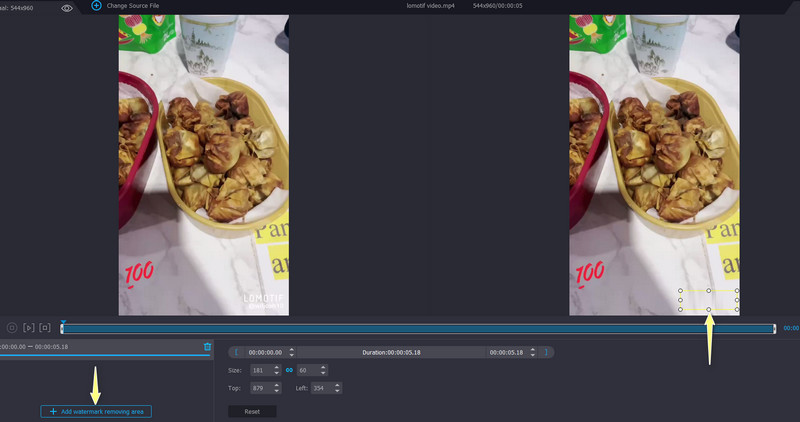
Krok 4. Exportujte hotové video
Až budete hotovi, klikněte na Výstup a upravte nastavení pro video a zvuk. Pokud jste s nastavením spokojeni, klepněte na OK knoflík. Nakonec rozbijte Vývozní knoflík.
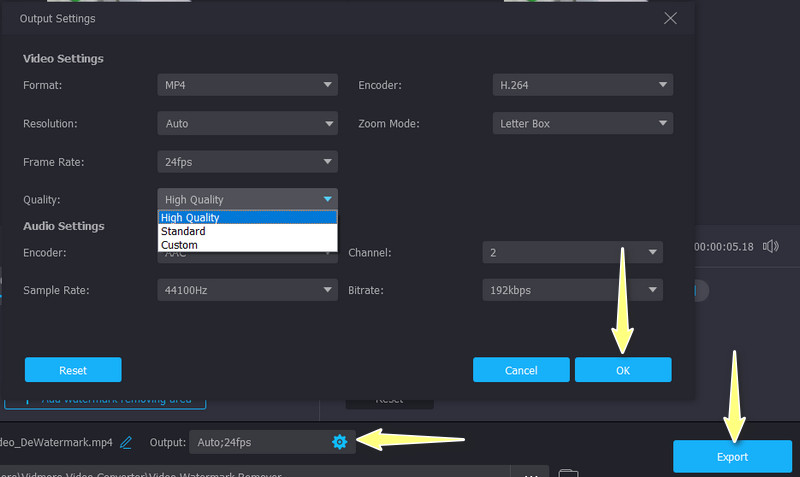
2. Odstraňovač vodoznaků Apowersoft
Apowersoft Watermark Remover je další skvělý nástroj, který pomáhá při odstraňování vodoznaků z vašich videí, jako jsou videa Lomotif. Nástroj nabízí různé nástroje pro výběr, které vám pomohou vybrat jednoduché i složité vodoznaky ve videu. Pomocí programu můžete odstranit nežádoucí prvky, jako jsou lidé, předměty, titulky atd. Nástroj navíc pomáhá odstraňovat vodoznaky z fotografií. Jinými slovy, program lze použít k odstranění vodoznaků z videí i fotografií. V níže uvedených krocích se dozvíte, jak Lomotif odstraňuje vodoznaky pomocí tohoto programu.
Krok 1. Před čímkoli jiným si nainstalujte program do počítače a otevřete jej.
Krok 2. Poté vyberte Odstraňte vodoznak z videa a klikněte na Plus tlačítko podepsat pro přidání videa, které chcete upravit.
Krok 3. Poté stiskněte Vyberte nástroj tlačítko nahoře a zvýrazněte vodoznak ve videu Lomotif.
Krok 4. Nakonec klikněte na Konvertovat tlačítko pro zahájení procesu odstranění vodoznaku.
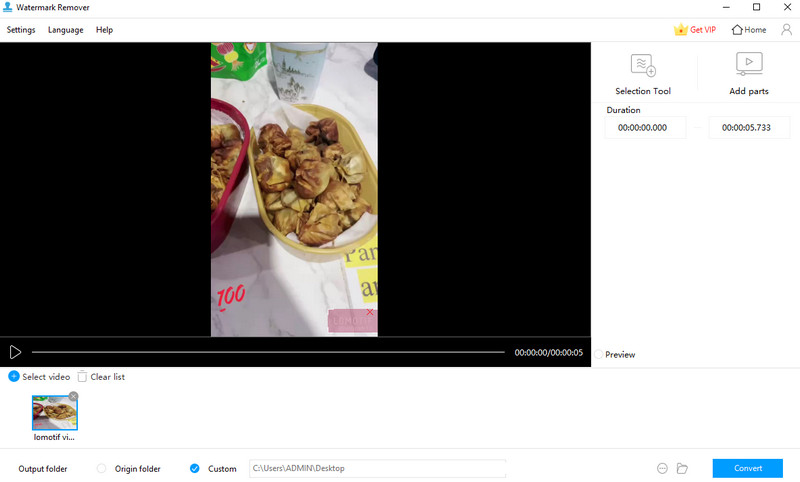
3. Odstraňte logo
Pokud hledáte bezplatný program, můžete se spolehnout na Remove Logo Now. Tento program je však určen výhradně uživatelům systému Windows. Na tomto nástroji je fascinující, že můžete použít funkci technologie AI jako metodu k odstranění vodoznaku. Na druhou stranu můžete vodoznak ručně zvýraznit a odstranit. Poskytuje nástroje pro výběr, jako jsou nástroje volného tvaru, obdélníku a nástroje pro výběr značek. Chcete-li odstranit vodoznak Lomotif ze svých videí, postupujte podle níže uvedených kroků.
Krok 1. Získejte instalační program nástroje ze stránky stahování a nainstalujte jej do počítače. Spusťte jej poté.
Krok 2. Nyní klikněte na Přidat soubory a vyberte požadované video.
Krok 3. Dále stiskněte Najít logo v horní nabídce pro automatické odstranění vodoznaku nebo zvýraznění a odstranění vodoznaku ručně pomocí nástrojů pro výběr.
Krok 4. Jakmile je vodoznak zvýrazněn, stiskněte Start tlačítko pro zpracování videa.

4. Bitwar Watermark Expert
Bitwar Watermark má podobné funkce jako Apowersoft Watermark Remover. Stejně tak můžete nástroj použít k odstranění vodoznaků nebo nežádoucích objektů z videí a fotografií. Kromě toho jej můžete použít k přidání vodoznaků do vašich videí. Kromě toho můžete těžit z jeho dávkového zpracování, když se snažíte pracovat na více videích, abyste ušetřili čas. Chcete-li se dozvědět, jak Lomotif odstraňuje vodoznaky pomocí tohoto programu, pokračujte ve čtení níže.
Krok 1. Stáhněte si a nainstalujte aplikaci do počítače. Ihned poté jej nainstalujte do počítače.
Krok 2. Poté vyberte Odstraňovač video vodoznaku a přidejte video, které chcete upravit.
Krok 3. Až budete hotovi, stiskněte Oříznutí segmentu tlačítko v pravé horní části rozhraní. Poté vyberte vodoznak pomocí nástroje pro výběr.
Krok 4. Pro poslední a poslední krok potvrďte operaci stisknutím tlačítka Použít.
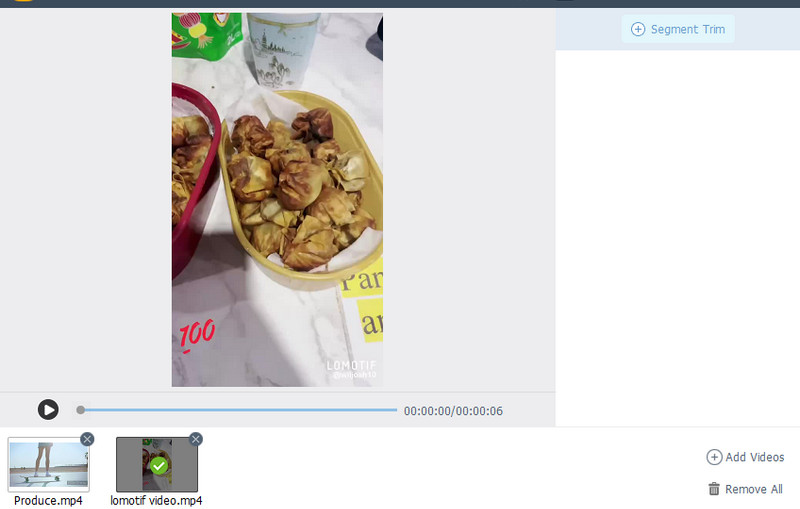
Část 2. Srovnávací tabulka vodoznaku Lomotif
Pokud stále zvažujete, který program použít, pomůže vám tato srovnávací tabulka níže.
- Nástroje
- Video Converter Vidmore
- Apowersoft Odstraňovač vodoznaků
- Odebrat logo nyní
- Expert na vodoznak Bitwar
| Výběr více vodoznaků | Dávkové zpracování | Zpracujte obraz ve vysoké kvalitě |
| Pouze pro VIP uživatele | ||
Část 3. Často kladené otázky o Lomotif
Je bezpečné používat Lomotif?
Ano. Pokud jste starší dospívající a pod dohledem rodičů. Některá témata a obrázky nejsou vhodné pro mladší uživatele.
Jaký je požadovaný věk pro použití Lomotif?
Abyste mohli přípravek Lomotif používat, musíte být starší 13 let. Do té doby si můžete užívat služeb, které program a platforma nabízí.
Je Lomotif dostupný ve všech regionech?
Ano. Jeho uživatelé sahají od Asie přes Jižní Ameriku až po Spojené státy americké.
Závěr
Není žádným překvapením, že Lomotif má miliony uživatelů. Platforma nabízí skvělé funkce pro úpravu videí. Někteří jsou však frustrovaní kvůli vodoznakům, které na videích zanechává. S výše uvedeným tutoriálem se však můžete učit jak odstranit vodoznak Lomotif a užijte si svá videa bez vodoznaku.


